Un designer de instrument indispensabil - plasă de gradient, pvstoker
Fiind unul dintre cele mai puternice instrumente din Illustrator programului, plasă de gradient are, de asemenea, una dintre cele mai dificil de înțeles și de studiu. Dar nu-ți fie frică!
În acest an, am decis să învețe acest instrument uimitor, astfel încât săpatul pe internet, aduce laolaltă cele mai bune materiale de instruire, care vor dori mai târziu pentru a ilustra o lecție. Colecția mea de lecții va acoperi totul, de la utilizarea de bază a ochiurilor de plasă instrument de gradient la mai complexe constructe vectoriale fotorealiste.
Tot ce avem nevoie - este să fie pacient și în curând vom putea crea cu ușurință opere de artă, folosind-o.
Ce este o grilă cu ochiuri
mesh Gradient (Gradient Mesh sau o plasă) - este o tranziție de culoare printr-un segment de curbă în valoare grila plural. Tehnică și confuz, nu-i așa?
Pentru a-l pune pur și simplu, este un tip special de umplere care are un tip de legare la ochiurilor de plasă cușcă de gradient, și tot pentru că atunci când creați linii de grilă formează o grilă de puncte de referință cu care puteți schimba cu ușurință tranzițiile de culoare pe obiect. Aceeași punct de referință ca intersecția a două linii (orizontale / verticale), pot fi colorate cu o singură culoare.
Utilizarea gradientului mesh pentru incepatori - este o mare oportunitate de a simți culoarea în distribuția punctelor sale de referință, iar pentru profesioniști este o oportunitate de a crea un portofoliu frumos.
Sfaturi pentru lucrul cu o plasă grid în Illustrator
În acest tutorial introductiv vă voi arăta câteva sfaturi care vor îmbunătăți cu plasa.
De asemenea, ați putea fi interesat în
Crearea unei grile de bază
Metoda 1: După ce selectați formularul la care vom utiliza grila, selectați „obiect“ - „Crearea unei rețele de gradient.“
În fereastra care apare, puteți determina structura rețelei - numărul de rânduri și coloane, și puteți folosi lumina de fundal în linia de „Design“:
- Uniform (plat) - se aplică culoarea originală a obiectului uniform pe toată suprafața, care rezultă în iluminare nu este creată;
- Spre centru (Pentru Center) - creează un punct culminant în centrul obiectului;
- Pentru margini (la muchie) - creează un punct culminant pe marginile obiectului.
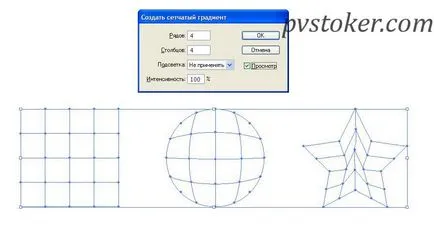
Rețineți că liniile grilei definesc conturul formei originale.
Metoda 2: O altă metodă prin care se poate crea o grilă de puncte de referință este adăugarea de instrument «mesh» (Mesh). Pentru a face acest lucru, selectați instrumentul și făcând clic pe mouse-ul oriunde în figură pentru a crea un punct - primul punct grila (numărul de pixeli nu este limitat la) obiectul .Tsvet nu se schimba (culoarea punctelor de rețea coincide cu culoarea originală a obiectului).
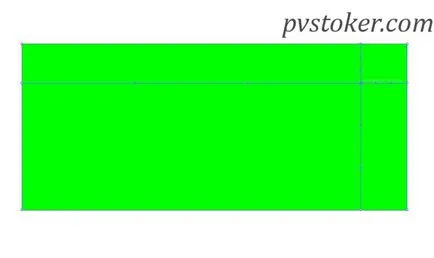
Metoda 3: Puteți crea, de asemenea, un gradient mesh meshputem sortarea gradientului. „Dezasamblarea“ - pentru aceasta trebuie să creați un obiect, aplica umplerea degrade și rulați comanda „obiect“.
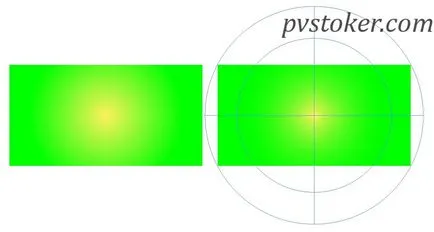
După convertirea unui formular grilă, puteți selecta un punct cu trei instrumente: Mesh Tool, instrumentul Direct Selection, sau Lasso. Tot ce trebuie să faceți în continuare pentru a adăuga culoare este să-l alege din paleta „Probele“, sau de a folosi instrumentul „eyedropper“ (pentru a selecta o culoare din imagine).
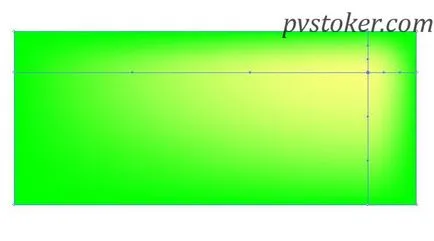
Dacă aveți nevoie pentru a muta un punct de ancorare, selectați instrumentul Mesh sau instrumentul Selecție directă, și apoi faceți clic pe punctul și trageți-l (ținând apăsată tasta Shift, puteți trage punctul pe liniile grilei orizontale / verticale).
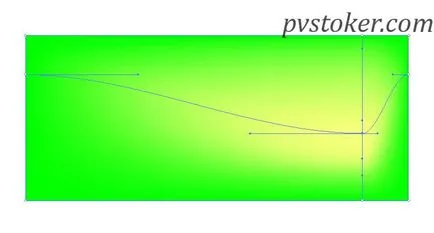
Lucrul cu diferite forme
Pentru rezultate optime atunci când funcționează cu grila, este necesar să se utilizeze o formă simetrică (de exemplu, dreptunghi), deoarece grila folosește un număr egal de puncte de referință pe fiecare parte a matriței.
Problema cu mulți utilizatori novice apare atunci când se lucrează cu forme complexe (vezi. Exemplul asimetric și simetrice).
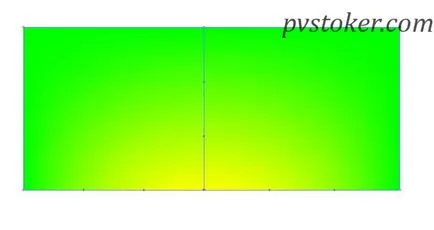
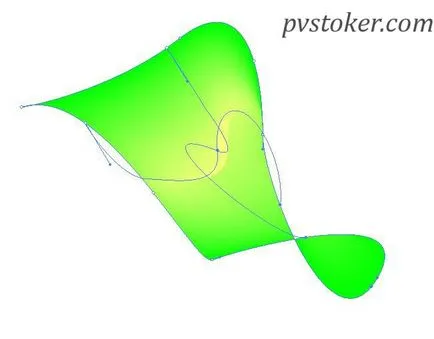
Soluția la această problemă: în primul rând, începe cu un dreptunghi sau elipsă, creat ochiuri lor cu gradient și apoi să denatureze forma dorită. Sau lucra cu mai multe bucăți mai mici, simetrice, care alcătuiesc o formă complexă atunci când sunt combinate.

Este important ca imaginea a fost luată în părți pe diferite straturi, astfel încât să puteți lucra separat pe fiecare detaliu.
Ați putea dori, de asemenea, aceste articole:
- Instrumentul Gradient Mesh - Condiții de utilizare
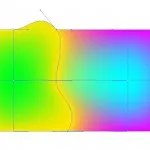
- Egal în Adobe Illustrator și aplicați Gradient Mesh

- Paint inima pentru Valentine în Illustrator
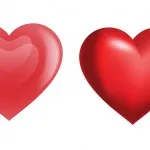
- Ca Adobe Illustrator pentru a face umbra
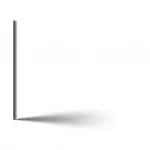
- Cum să elaboreze în Illustrator pinguin amuzant

- Cum de a desena o minge de Crăciun în Illustrator: 3 moduri simple
